Заказ Клиента. Заказ Поставщику
Вы можете создавать заказы клиента, заказы поставщику, заказы-наряды, расходные накладные, номенклатуру и другие документы непосредственно в окне проценки, не переходя в другие разделы программы.
Обратите внимание на пункты:
-
Заказ клиента — здесь вы можете создать заказ на запчасти для конкретного клиента.
-
Заказ поставщику — здесь вы можете создать заказ на запчасти конкретному поставщику.
Этот парный инструмент нужен, чтобы эффективно связать индивидуальные потребности клиентов с предложениями ваших поставщиков, избежав путаницы и накладок. Особенно полезен он в следующих ситуациях:
-
клиенту для ремонта нужны запчасти от нескольких поставщиков;
-
поставщик отправляет большую партию запчастей, которая разойдется по нескольким клиентам.
Заказ клиента
Этот документ объединяет все автозапчасти, предназначенные для конкретного клиента. На его основе удобно отправлять заявки поставщикам: все делается в одном окне, без необходимости переходить в сторонние сервисы. Запчасти, попавшие в документ Заказ клиента, автоматически резервируются за конкретным клиентом и не могут быть проданы другим. Это позволяет соблюдать сроки ремонта и избегать множества конфликтов.
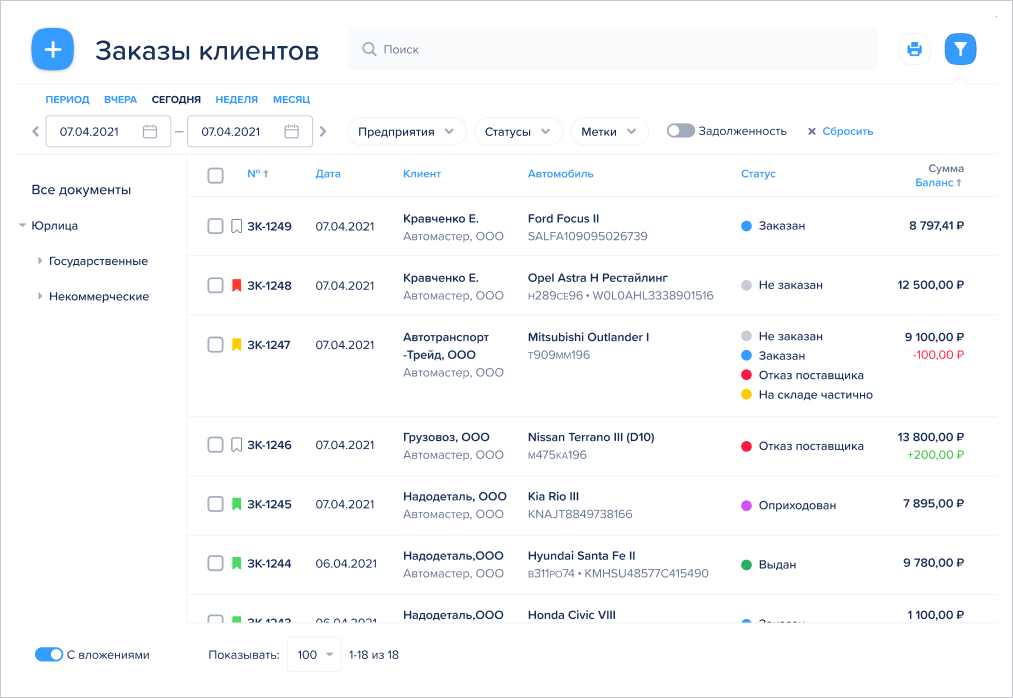
АвтоДилер Онлайн использует визуальные статусы для заказов, чтобы пользователь мог быстро ориентироваться в большом массиве данных. На примере выше показано, как в рамках одного заказа клиента могут использоваться несколько статусов: одно наименование запчастей поступило на склад, но не в полном количестве; другое еще в пути, по третьему пришел отказ и его нужно заказать у другого поставщика. Документ автоматически связывается с заказ-нарядом — через него можно отслеживать состояние заказа.
-
Чтобы создать Заказ клиента, добавьте выбранные позиции из проценки в корзину в нужном количестве.
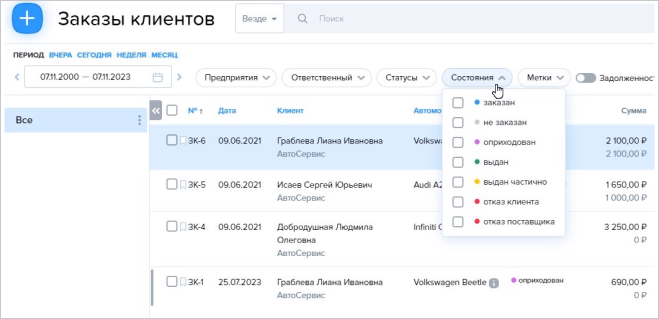
2. Перейдите в Корзину и нажмите кнопку [Создать документ]. Программа предложит вам добавить товар в уже открытый заказ-наряд либо выбрать, какой документ следует создать.
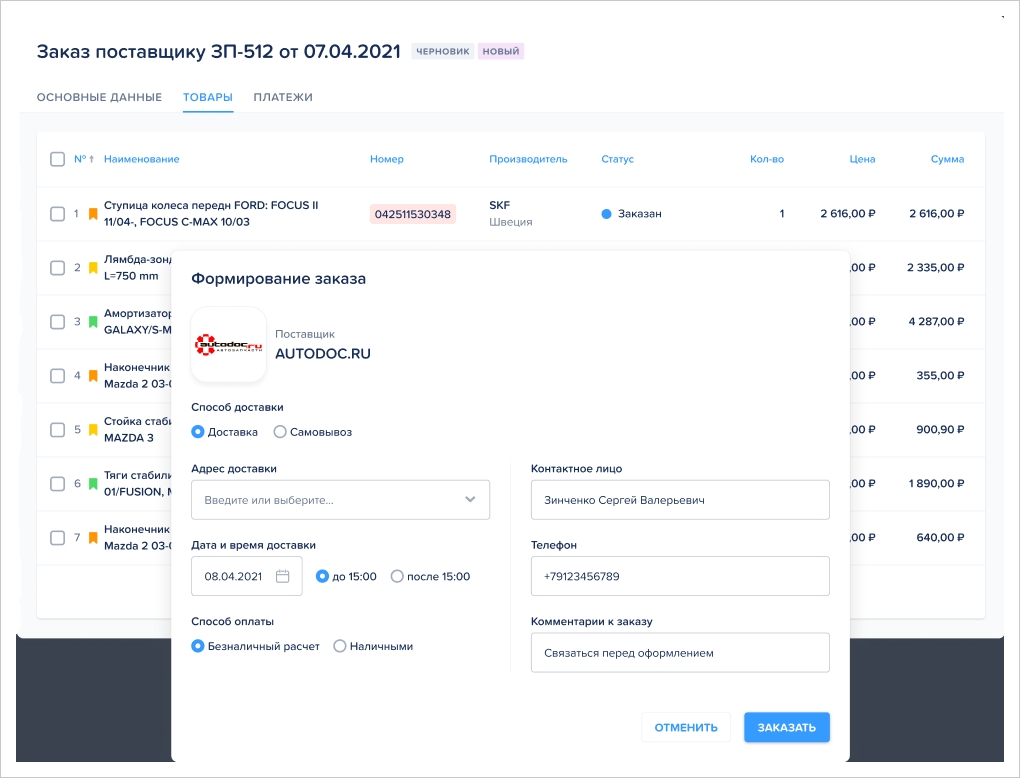
Количество товара выделяется красным, если оно не соответствует минимальной партии и кратности. Это только напоминание: система все равно даст вам оформить заказ.
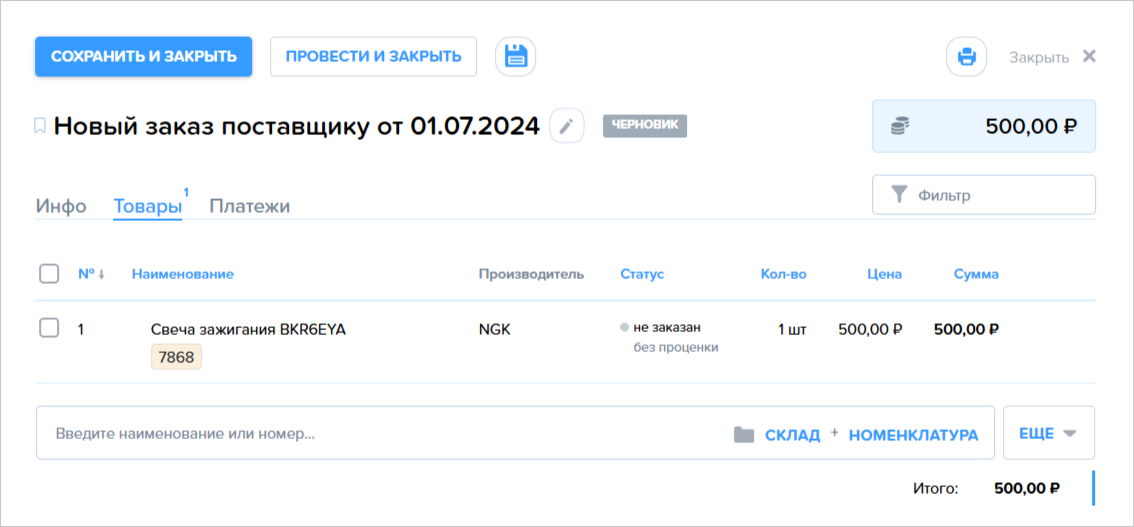
|
|
|
|
|
|
Заказ части товаров из корзиныС помощью чекбоксов слева вы можете выбрать, какие товары попадут в документ, а какие останутся в корзине — например, если вы планируете заказать их позже.
|
|
|
|
|
|
3. Далее вы можете заполнять документ как обычно: выберите предприятие, клиента, при необходимости заполните дополнительные поля.
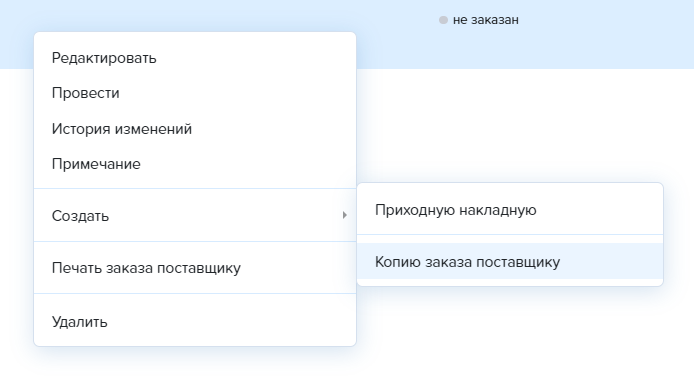
4. Во вкладке Платежи вы сможете отразить внесенную клиентом предоплату. После она будет автоматически учтена в расходном документе — заказе-наряде или расходной накладной.
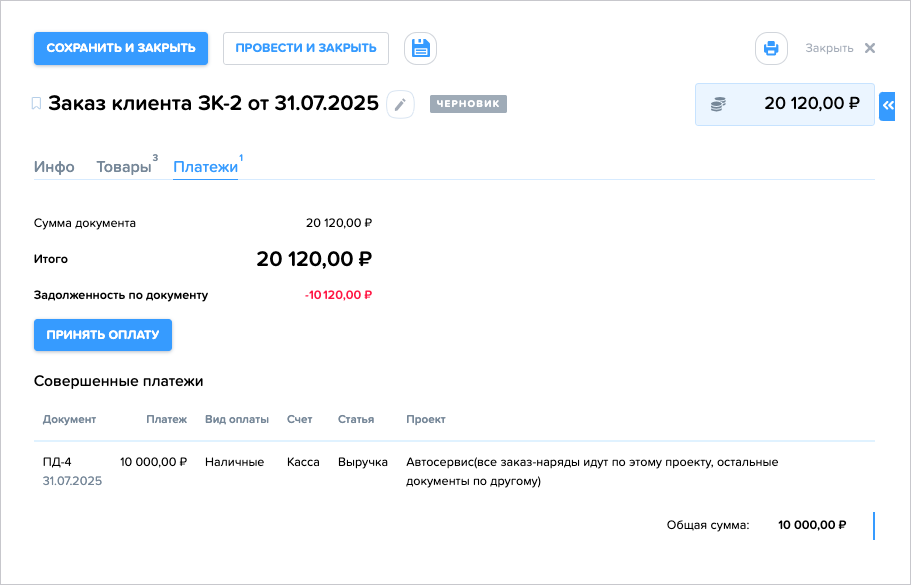
Теперь прямо из Заказа клиента вы можете оформить Заказы поставщикам.
Создание копии Заказа клиента
Чтобы создать новый заказ для этого же клиента, или такой же заказ для другого клиента, нажмите на документ в общей таблице правой клавишей мыши. В открывшемся окне выберите Создать > Копию заказа клиента:
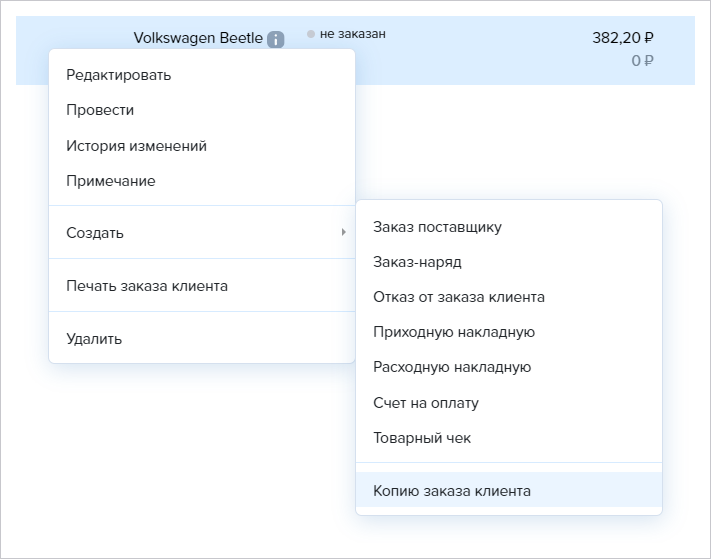
Программа автоматически подставит все данные из выбранного документа в новый, и вы сможете изменить часть данных.
Документ помогает сформировать комплексный заказ исходя из текущих потребностей автосервиса. Все позиции складываются в общую корзину, которая автоматически отправляется на сайт поставщика — при условии, что его API поддерживает работу с корзиной. Далее вы можете отслеживать выполнение заказа по каждой позиции.
|
|
|
|
|
|
Быстрое оформлениеСэкономьте время на переносе списка товаров из программы на сайт поставщика. Не покидая АвтоДилер Онлайн, отправьте заказ поставщику и отслеживайте статус его выполнения вплоть до каждой позиции.
|
|
|
|
|
|
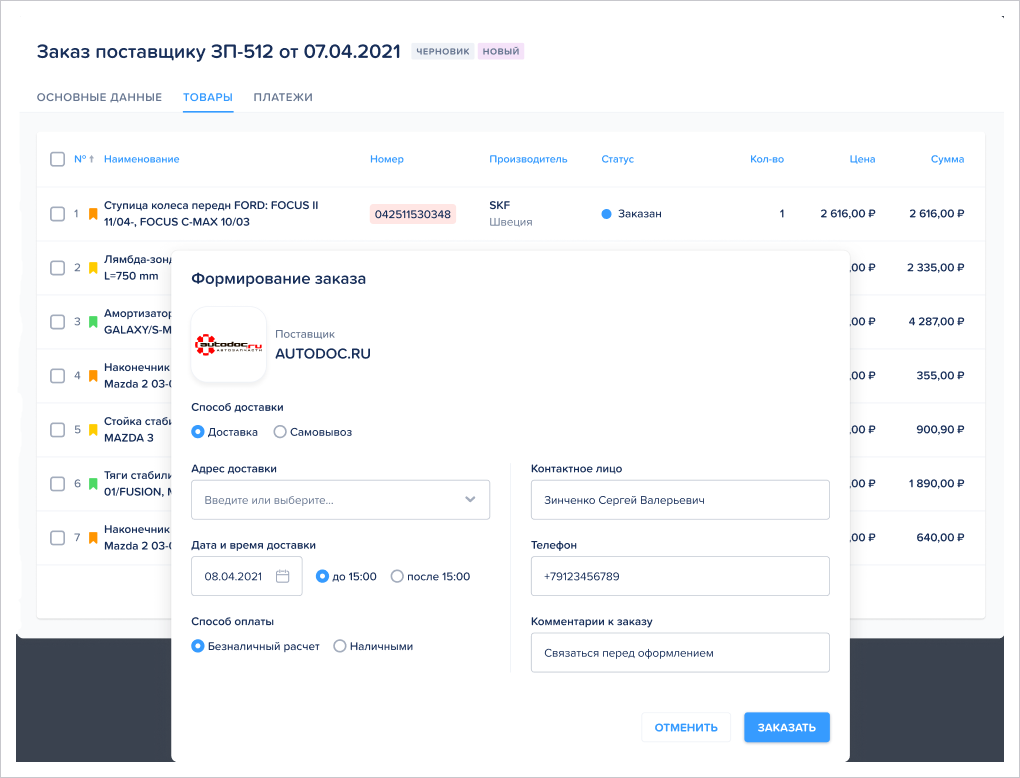
Заказы поставщику помогают поддерживать заданный уровень товарных остатков и создавать адресные поставки для клиентов.
|
|
|
|
|
|
Взаиморасчеты с поставщикомАвтоДилер Онлайн автоматически корректирует суммы в расчетных документах с поставщиком с учетом заведенных в программу аванса и/или предоплаты.
|
|
|
|
|
|
Когда вы оприходуете запчасти на склад, АвтоДилер Онлайн автоматически отразит в Заказе поставщику количество каждой поступившей товарной позиции.
Оформление Заказов поставщикам из Заказа клиента
Вы можете оформить заказ поставщику через Проценку аналогично Заказу клиента, либо сформировать Заказы поставщику прямо из Заказа клиента.
Для этого в окне просмотра Заказа клиента нажмите на Кебаб-меню (три точки) в правом верхнем углу, и выберите Создать > Заказ поставщику.
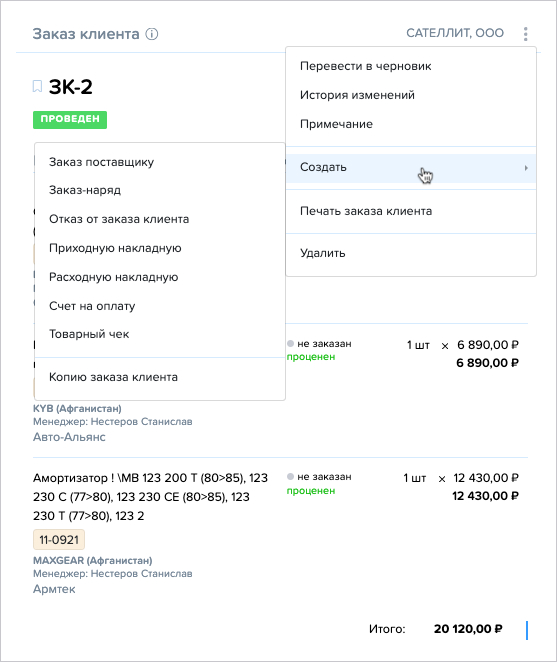
Если в документе содержатся товары разных поставщиков, программа предложит выбрать поставщика, заказ для которого вы хотите оформить прямо сейчас.
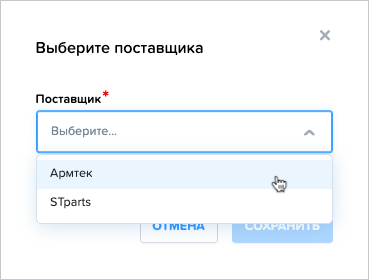
Выберите предпочтительные условия и нажмите кнопку [Заказать].
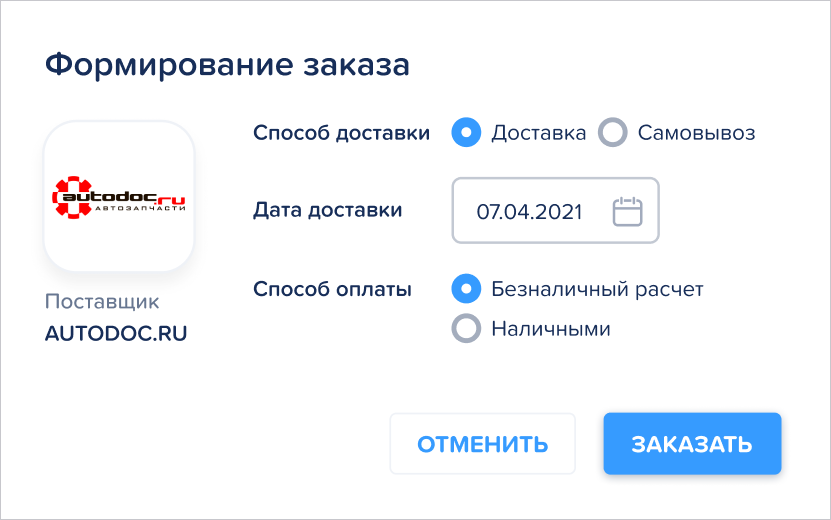
Отслеживайте движение заказа. Статусы заказов помогут быстро принять решение: передать запчасти в ремзону, связаться с поставщиком, если товар пришел не полностью, или найти замену, если вы получили отказ.
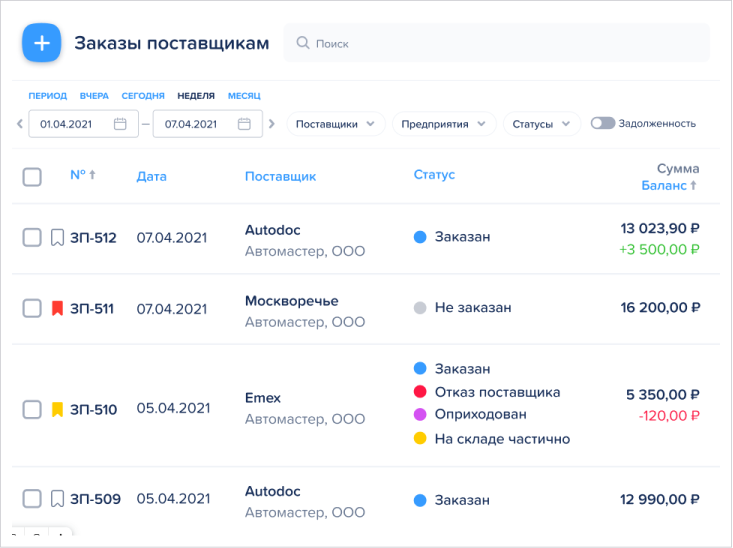
Создание копии заказа поставщику
Чтобы создать новый заказ для этого же поставщика или для другого с теми же позициями, нажмите на документ в общей таблице правой клавишей мыши. В открывшемся окне выберите [Создать] >[Копию заказа поставщику]:
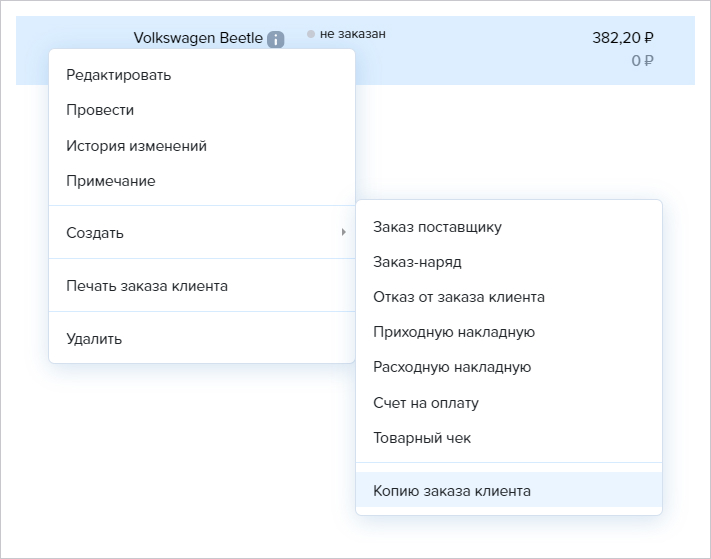
Программа автоматически подставит все данные из выбранного документа в новый.
|
|
|
|
|
|
Приход из Заказа поставщикуТакже из Заказов поставщику можно создавать Приходы товаров. Для этого в разделе Товары приходной накладной нажмите кнопку [ЕЩЕ] — откроется меню с альтернативными источниками Номенклатуре и Складу.
|
|
|
|
|
|
Списки Заказов
Мониторить историю заказанных запчастей в списках Заказы клиентов и Заказы поставщику можно через фильтр Состояние: он дает возможность фильтровать заказы по степени готовности заказов:
-
заказан;
-
не заказан;
-
оприходован;
-
выдан;
-
выдан частично;
-
отказ поставщика;
-
отказ клиента.
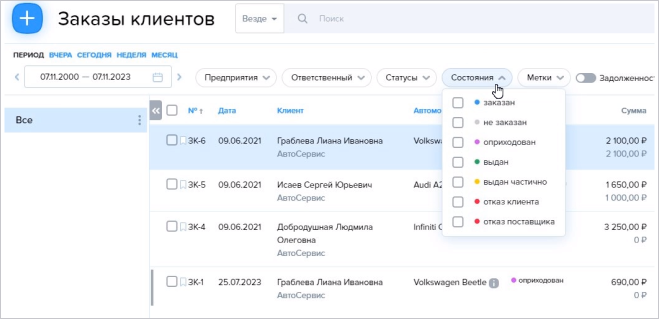
Кнопка [Воронка] открывает фильтр для поиска документа с учетом выбора:
-
даты или периода;
-
типа документа;
-
ответственного сотрудника;
-
предприятия;
-
статуса документа;
-
метки;
-
наличия или отсутствия задолженности.
Программа запомнит последний поиск и фильтры, по которым искали клиента, компанию, товары или другие элементы в документах.
Поиск товаров и работ в Заказе клиента и Заказе поставщику
Искать работы и товары в документе можно по ключевым словам и числам (номерам комплектующих и пр.).
Для этого откройте документ и перейдите на вкладку Работы или Товары. В правом углу в окошке с иконкой [Воронка] введите слово или цифры, по которым нужно найти нужный товар или работу.
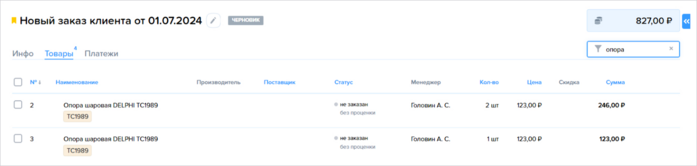
Программа найдет позицию в документе с учетом его конечной стоимости.
Подробнее о работе заказов клиента и заказов поставщику — смотрите в видеоуроке:
